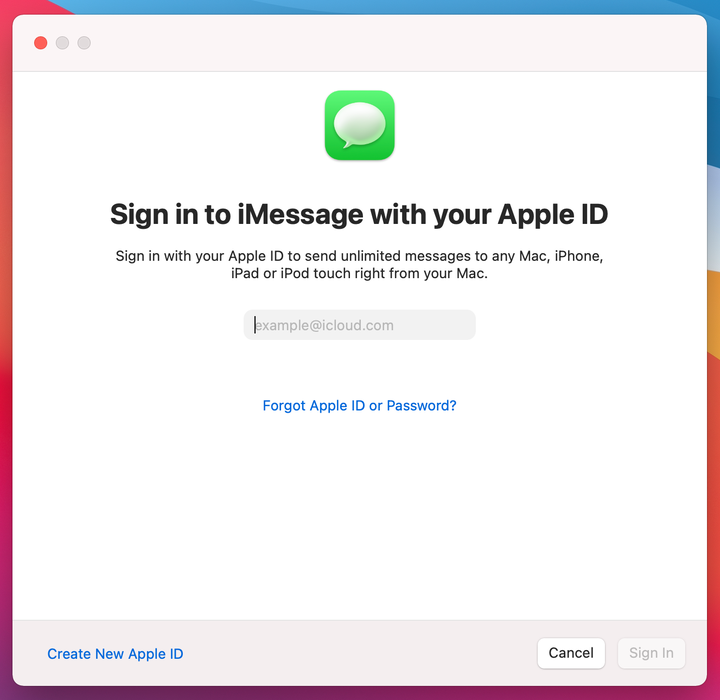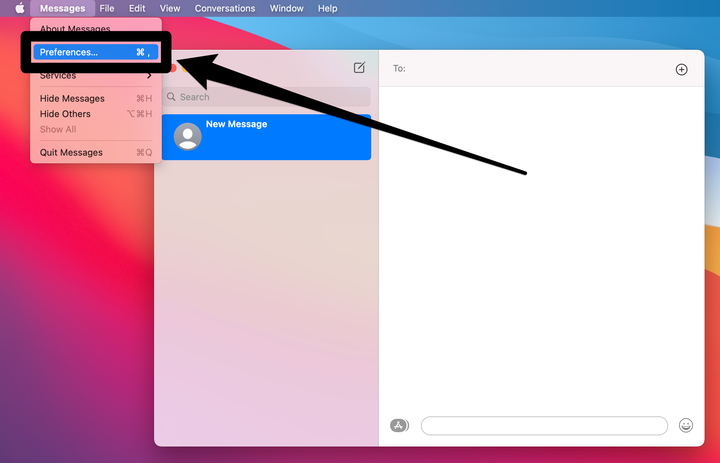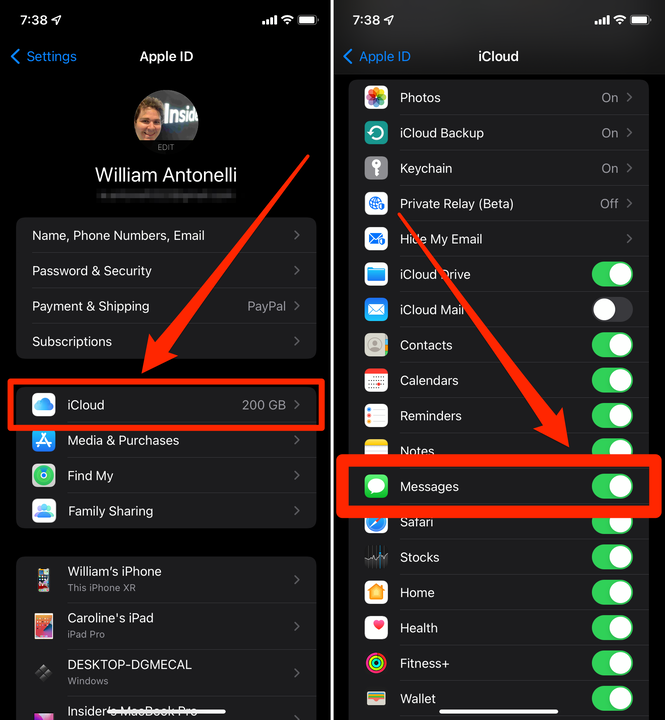Come utilizzare IMessage sul tuo Mac
- Puoi utilizzare iMessage sul tuo Mac accedendo al tuo account ID Apple.
- Una volta effettuato l'accesso, puoi inviare e ricevere iMessage dall'app Messaggi del tuo Mac.
- Qualsiasi iMessage che invii o ricevi sul tuo Mac apparirà anche sul tuo iPhone o iPad.
Apple ha impiegato anni per assicurarsi che tu possa inviare e ricevere messaggi di testo indipendentemente da dove ti trovi. Puoi inviarli dal tuo iPhone, iPad, Apple Watch e persino dal tuo Mac.
Ogni Mac viene fornito con un'app chiamata Messaggi preinstallata. Accedi a questa app con il tuo ID Apple e puoi inviare iMessage il più rapidamente possibile su qualsiasi altro dispositivo.
Ecco come configurare iMessage su MacBook, iMac o Mac mini.
Come configurare iMessage su un Mac
1. Apri l'app Messaggi facendo clic sulla sua icona verde e bianca nel Dock. Se non è già lì, puoi trovarlo nella cartella Applicazioni o cercandolo.
2. Accedi con lo stesso ID Apple che usi sul tuo iPhone per inviare iMessage. A seconda delle impostazioni di sicurezza del tuo account, potresti dover inserire anche un codice di autenticazione a due fattori.
Accedi al tuo account ID Apple.
Mela
3. Una volta effettuato l'accesso, puoi iniziare a inviare messaggi di testo immediatamente se conosci il numero di telefono o l'e-mail della persona a cui desideri inviare un SMS.
4 Se desideri visualizzare le conversazioni esistenti e sincronizzare tutti i messaggi di testo su tutti i dispositivi, fai clic su Messaggi nella barra dei menu nella parte superiore dello schermo, quindi seleziona Preferenze.
Vai al menu Preferenze.
Mela; William Antonelli/Insider
5. Fai clic sulla scheda iMessage, quindi attiva Abilita messaggi in iCloud. Se questa opzione non viene visualizzata, significa che l'hai già abilitata da qualche altra parte, quindi sei pronto.
6. Sotto l' intestazione Puoi contattarti per i messaggi a: vedrai tutti i numeri di telefono e gli indirizzi e-mail a cui le persone possono inviarti messaggi di testo. Seleziona da quali vuoi ricevere messaggi su questo Mac.
7. Infine, usa il menu a tendina Inizia nuove conversazioni da: per scegliere da quale di quei numeri/indirizzi vuoi che vengano inviati i messaggi di testo del tuo Mac.
Sincronizza l'app con il tuo account iCloud e configurala.
Mela; William Antonelli/Insider
Riavvia l'app Messaggi e tutte le conversazioni di testo esistenti dovrebbero sincronizzarsi con il Mac. Se desideri sincronizzare anche i tuoi contatti, dovrai accedere al tuo ID Apple nell'app Preferenze di Sistema.
Dopo aver impostato questa configurazione, assicurati che la sincronizzazione dei messaggi sia abilitata anche sul tuo iPhone o iPad.
1. Prendi il tuo iPhone o iPad, qualunque sia il dispositivo che utilizzi principalmente per inviare SMS, e apri l'app Impostazioni.
2. Tocca il tuo nome nella parte superiore del menu per aprire il menu ID Apple, quindi tocca iCloud.
3. Nel menu iCloud, assicurati che Messaggi sia abilitato.
Attiva "Messaggi" nel tuo account iCloud.